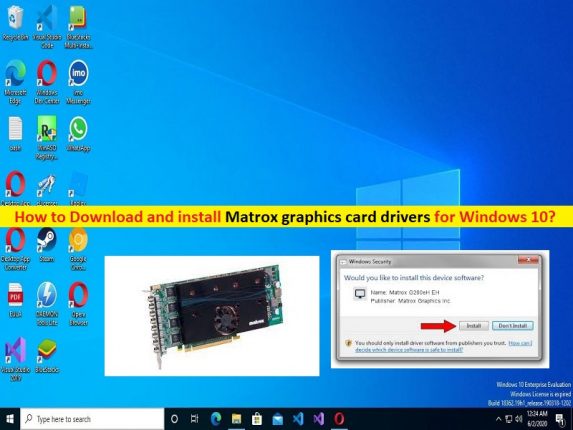
O que são os drivers da placa gráfica Matrox para Windows 10?
Neste artigo, discutiremos como baixar e instalar os drivers da placa gráfica Matrox para Windows 10. Você será guiado com etapas/métodos fáceis para resolver o problema. Vamos iniciar a discussão.
‘Drivers da placa gráfica Matrox para Windows 10’:
‘Drivers da placa gráfica Matrox’: Os drivers da placa gráfica Matrox são o software que permite que o sistema operacional funcione com o hardware da placa gráfica Matrox. O hardware da placa gráfica Matrox controla os monitores e pode ser uma placa adicional em um computador, embutida na placa de circuito principal de um computador ou residir fora do computador. Cada modelo de hardware gráfico é diferente e requer um driver de placa gráfica para interagir com o resto do sistema.
Os drivers da placa gráfica Matrox desempenham um papel importante na melhoria do desempenho e da experiência de gráficos e jogos em computadores Windows com a placa gráfica Matrox conectada/integrada. Dependendo do hardware da placa gráfica Matrox conectado/integrado ao computador Windows, os drivers da placa gráfica Matrox devem ser instalados em seu computador adequadamente.
Por exemplo, se você tiver uma placa gráfica Matrox de modelos como Matrox G200 Multi-Monitor, Matrox G200e (Emulex) WDDM 1.2, Matrox G200eH (HP), Matrox M9125 PCIe x16 ou Matrox M9148 LP PCIe x16 conectado ao seu computador Windows 10, então os drivers da placa gráfica Matrox devem ser instalados adequadamente no computador.
O driver da placa gráfica Matrox ausente, corrompido/desatualizado ou incompatível pode fazer com que a placa gráfica Matrox não funcione/reconhecida/detectada, os drivers da placa gráfica Matrox não funcionem e outros problemas. Portanto, a atualização dos drivers da placa gráfica Matrox é necessária no computador. Vamos à solução.
Como baixar e instalar os drivers da placa gráfica Matrox para Windows 10?
Método 1: Baixe e instale os drivers da placa gráfica Matrox no Windows 10 do site oficial
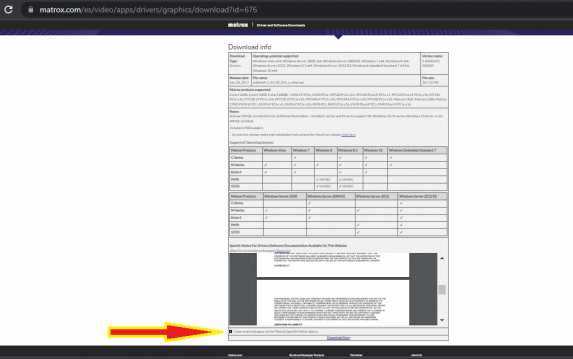
Passo 1: Abra seu navegador e visite o site oficial ‘Matrox’ ou visite a página oficial ‘matrox driver and software download’.
Etapa 2: role para baixo até a caixa de seleção ‘Li e concordo com o aviso específico da Matrox acima’ e marque a caixa de seleção e clique em ‘Baixar agora’
Etapa 3: Após o download, extraia o arquivo zip do driver baixado e clique duas vezes no arquivo de configuração do driver da placa gráfica Matrox para Windows 10 de acordo com o modelo da placa gráfica Matrox e siga as instruções na tela para concluir a instalação. Uma vez instalado, reinicie o computador e verifique se funciona para você.
Método 2: Atualize os drivers da placa gráfica Matrox por meio do Gerenciador de dispositivos
Etapa 1: Abra o ‘Gerenciador de dispositivos’ no Windows PC através da caixa de pesquisa do Windows e expanda a categoria ‘Adaptadores de vídeo’
Passo 2: Encontre e clique com o botão direito do mouse na sua placa gráfica Matrox e selecione ‘Atualizar driver’ e siga as instruções na tela para concluir o processo de atualização e, uma vez atualizado, reinicie o computador e verifique se funciona para você.
Método 3: Baixe ou reinstale a atualização dos drivers da placa gráfica Matrox no Windows PC [Automaticamente]
Você também pode tentar atualizar todos os drivers do Windows, incluindo os drivers da placa gráfica Matrox, usando a Ferramenta de atualização automática de drivers. Você pode obter esta ferramenta através do botão/link abaixo.
⇓ Obtenha a ferramenta de atualização automática de driver
Corrija os problemas do PC com Windows com a ‘Ferramenta de reparo do PC’:
‘PC Reparar Ferramenta’ é uma maneira fácil e rápida de encontrar e corrigir erros de BSOD, erros de DLL, erros de EXE, problemas com programas/aplicativos, infecções por malware ou vírus no computador, arquivos do sistema ou problemas de registro e outros problemas do sistema com apenas alguns cliques.
⇓ Obtenha a ferramenta de reparo do PC
Conclusão
Tenho certeza de que este artigo o ajudou em Como baixar e instalar ou reinstalar os drivers da placa gráfica Matrox para Windows 10 com maneiras fáceis. Você pode ler e seguir nossas instruções para fazê-lo. Isso é tudo. Para quaisquer sugestões ou dúvidas, por favor escreva na caixa de comentários abaixo.